Cómo desbloquear una tablet Android sin contraseña en 5 mins
LockWiper (Android) es una herramienta específica para eliminar todos los bloqueos de pantalla de Android y el bloqueo de FRP sin contraseñas. ¡Pruébalo gratis!
Desbloquear una tableta Android puede sonar simple hasta que olvide su contraseña, o peor aún, se quede atascado en las ventanas de verificación de la cuenta de Google (FRP) mientras intenta configurar su dispositivo después de restablecerlo de fábrica para eliminar la pantalla de bloqueo.
Si tiene dificultades de cómo desbloquear una tableta Android de un modelo más antiguo o más nuevo, los consejos de este blog le resultarán muy útiles.
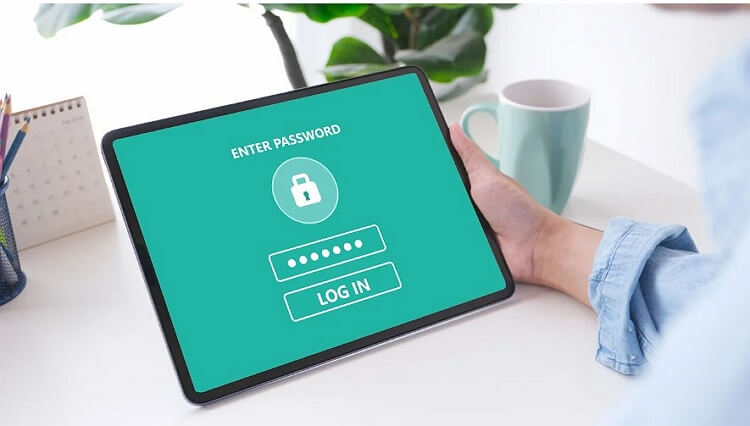
Cómo desbloquear una tablet Android 4.4 y anteriores
Obtener una solución o herramienta que pueda desbloquear una tableta Android que ejecuta Android 4.4 o una versión anterior no es muy fácil, ya que muchos desarrolladores apuntan a los usuarios de modelos más nuevos de tabletas Android. Sin embargo, los detalles de su cuenta de Google pueden ser útiles para desbloquear tablet Android 4.4 y versiones anteriores con contraseña olvidada.
[Paso a Paso] Cómo desbloquear una tableta Android con la cuenta de Google:
Paso 1. Siga ingresando cualquier patrón en la tableta hasta que vea una ventana emergente.Haga clic en la opción "Patrón olvidado".
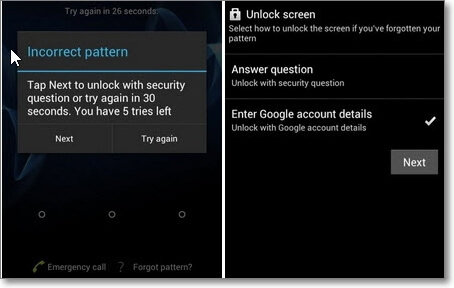
Paso 2. Seleccione la opción "Ingresar detalles de la cuenta de Google" y haga clic en la pestaña "Siguiente".
Paso 3.Ingrese los detalles de su cuenta de Google y haga clic en "Aceptar".
Paso 4.Una vez que haya completado estos pasos, obtendrá desbloquear tablet Android contraseña olvidada de inmediato. Ahora puede crear un nuevo patrón o contraseña en la tableta.
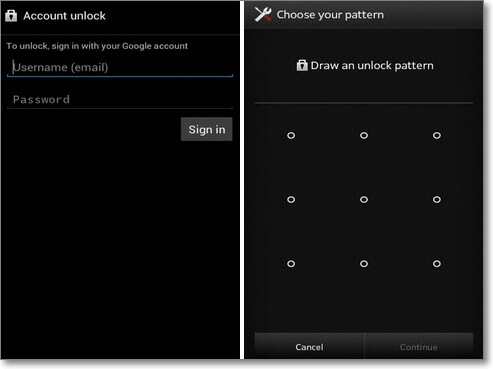
Cómo desbloquear una tableta Android de modelos más nuevos
Desbloquear tablet Sep/LG/Mx Android, etc. de un nuevo modelo es fácil según el tipo de bloqueo al que se enfrente. Por lo tanto, las siguientes soluciones son útiles para desbloquear tabletas Android que ejecutan versiones recientes del sistema operativo Android.
1 Desbloquear una tablet Android por restablecimiento de fábrica
Puede restablecer una tableta bloqueada para desbloquear tablet Android con patrón o contraseña olvidados.
Nota
Si se trata de una tableta reciente, es posible que se enfrente al bloqueo de FRP más estricto después del restablecimiento de fábrica.
[Paso a Paso] Cómo desbloquear una tableta Android por restablecimiento de fábrica
Paso 1. Mantenga presionados los botones Subir volumen, Encendido y Inicio simultáneamente.
Paso 2. Cuando aparezca el logotipo de su modelo en la pantalla, desplácese hacia abajo hasta "Wipe data/factory reset" con el botón para bajar el volumen.
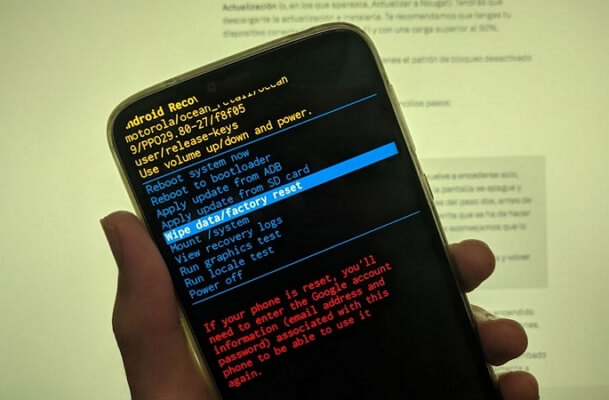
Paso 3.Seleccione "Sí" y su tableta se borrará.
Diferentes tabletas pueden tener diferentes métodos sobre cómo realizar un restablecimiento de fábrica. Aquí le damos una referencia.
2 Desbloquear una tablet Android con una herramientaen 5 mins
iMyFone LockWiper Android es la mejor solución para desbloquear tabletas Android de todas las versiones cuando ya no puede recordar ningún correo electrónico o contraseña de recuperación que estuviera vinculado a la tableta, o cuando compró una tableta bloqueada en una tienda en línea.
LockWiper (Android) elimina la pantalla de bloqueo rápidamente y le permite crear una nueva contraseña, PIN o Patrón en el dispositivo.
Características:
- Desbloquea más de 6.000 modelos de tabletas Android como LG, Samsung, Motorola, Xiaomi, Huawei, etc.
- Puede desbloquear tabletas Android entre Android 2 y Android 13.
- Después de desbloquear el dispositivo, puede disfrutar completamente de las funciones, ya que LockWiper le brinda acceso completo a su tableta bloqueada.
- Puede eliminar cuenta Google FRP por si no tenga la contrseña.
- Solo se necesitan pocos clics para desbloquear sus tabletas en 5 minutos.
[Video Tutorial] Desbloquear dispositivos Android con LockWiper (Android)
[Paso a Paso] Cómo desbloquear una tablet Android sin saber la contraseña con LockWiper (Android)
Paso 1. Descargue e inicie LockWiper (Android) en su PC. Elija el modo "Eliminar bloqueo de pantalla" y haga clic en "Iniciar".
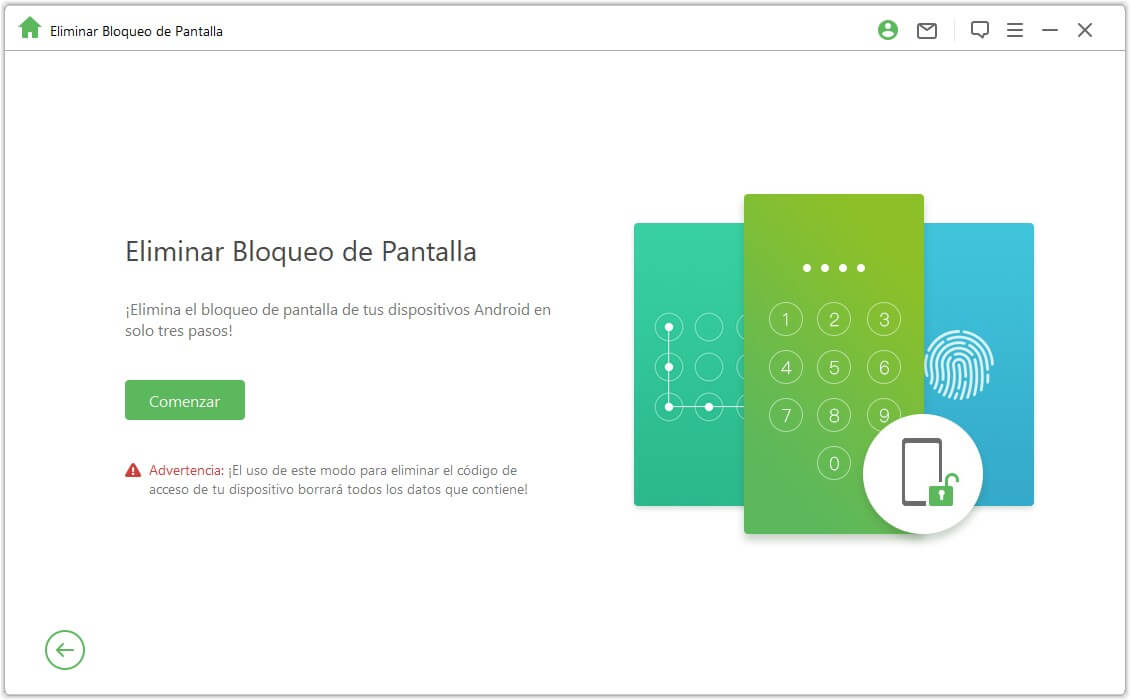
Paso 2. Conecte su dispositivo a PC usando un cable USB.
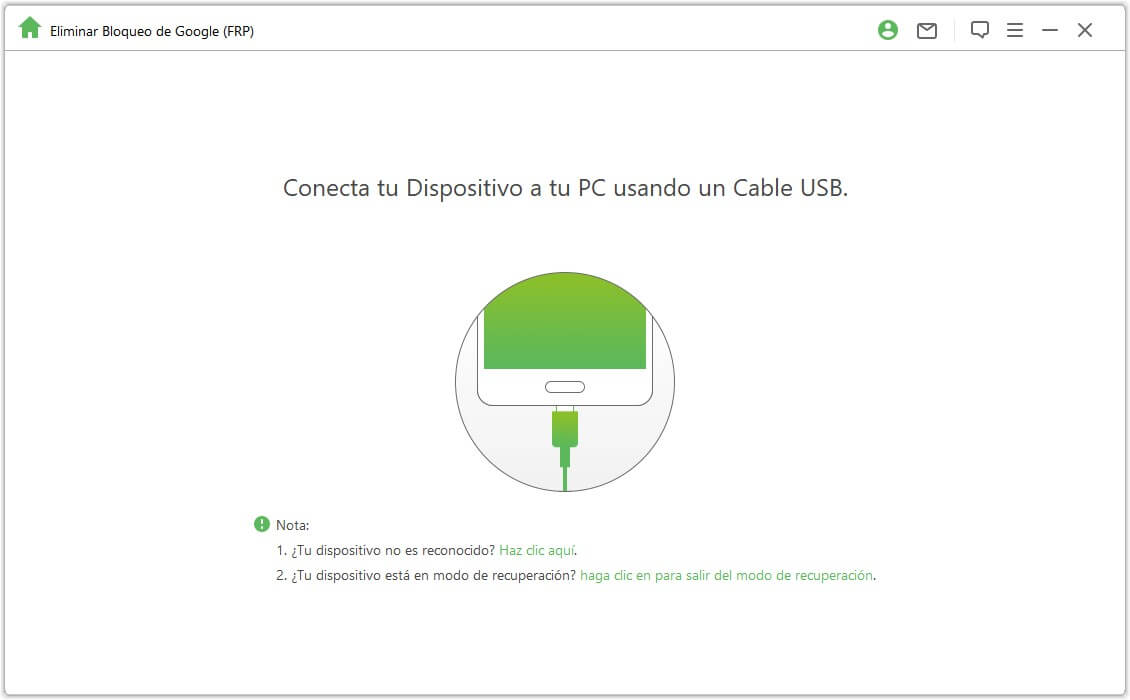
Paso 3. Confirme que la información en la pantalla sea precisa haciendo clic en "Comenzar a desbloquear".
.jpg)
Paso 4. Espere un momento a que LockWiper cargue el paquete de datos en su dispositivo.
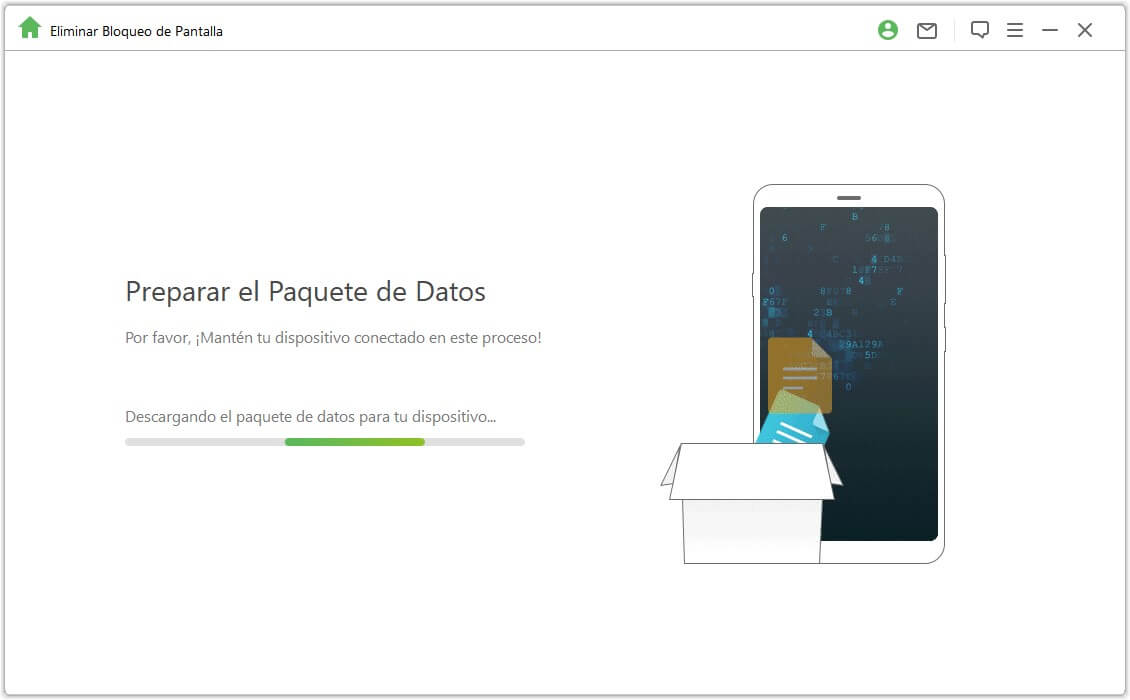
Paso 5. Siga la guía en pantalla para restablecer su dispositivo y eliminar el código de acceso. ¡Espera a que termine el proceso para desbloquear tablet Android!
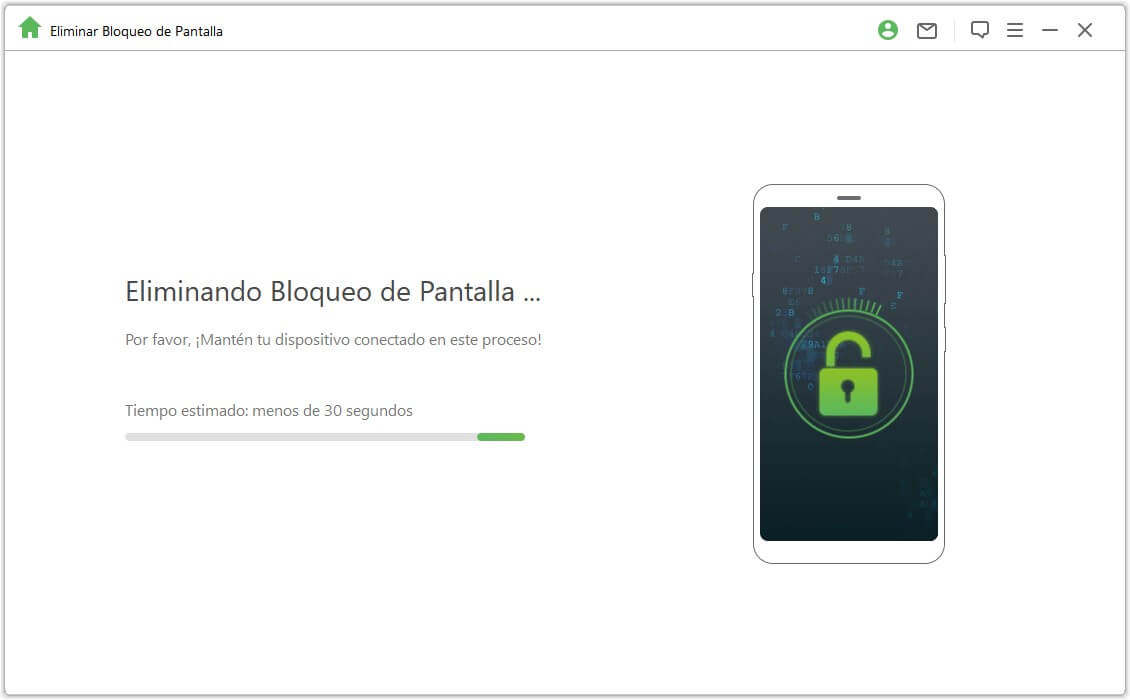
3 Desbloquear tablet Android con ADM
Administrador de dispositivos Android es una solución que viene a la mente cuando quiere desbloquear tablet Android con contraseña olvidada, especialmente cuando tiene una cuenta de Google en el dispositivo.
[Paso a Paso] Cómo usar cualquier dispositivo para acceder a ADM y desbloquear su tablet Android
Paso 1. Obtenga cualquier dispositivo que pueda usar para acceder a Internet e inicie sesión en la página web de ADM. Ahora, ingrese los detalles de su cuenta de Google y, una vez hecho esto, haga clic en la tecla "Entrar".
Paso 2. Elija entre cualquiera de estas 3 opciones: Hacer sonar/Bloquear/Borrar.
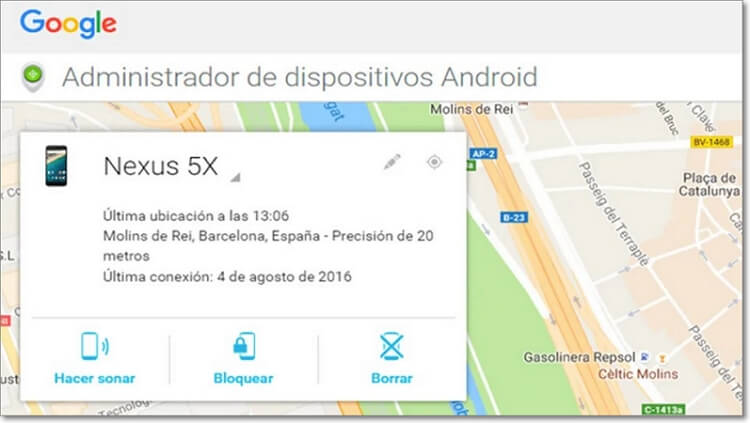
Paso 3. Cuando elija la pestaña "Bloquear", se abrirá una nueva ventana para que configure una pantalla de bloqueo temporal (PIN).
Paso 4. Ingrese un nuevo PIN en el primer cuadro y en el cuadro de confirmación.
Paso 5. Ahora, use la contraseña temporal para iniciar sesión en su tableta y cambie el código de acceso o el patrón a lo que pueda recordar.
4 Desbloquear tablet Android con Localizar mi dispositivo
Puede desbloquear fácilmente cualquier dispositivo Samsung reciente con la función "Localizar mi dispositivo" si solo tiene una cuenta de Samsung.
Paso 1. Vaya al sitio web Localizar mi dispositivo e inicie sesión en su cuenta de Samsung.
Paso 2. Localice su tableta Samsung y haga clic en "Más".
Paso 3. Haga clic en la pestaña "Desbloquear mi pantalla".
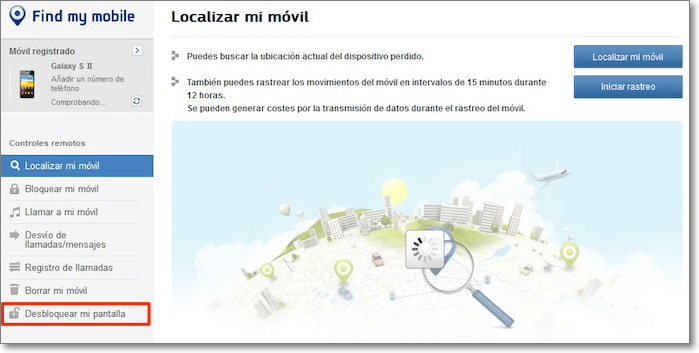
Paso 4. Ingrese su contraseña y haga clic en "Desbloquear".
Conclusión
De todo lo que hemos discutido hoy sobre cómo desbloquear una tablet Android, es evidente que iMyFone LockWiper Android es una mejor solución para desbloquear tabletas Android ya que puede desbloquear todos los bloqueos de Andriod, incluidos FRP con solo pocos clics. Por lo tanto, ¡pruébelo gratis para desbloquear su tablet Android!



